Articles » Make backup - easy and free
Faites une sauvegarde - facile et gratuite.

Peu de gens prennent les dix minutes nécessaires pour sauvegarder leurs fichiers avec un programme de sauvegarde avant d'avoir vécu l'accident une fois. Maintenant, il n'y a plus d'excuse pour attendre que les photos de famille soient supprimées à cause d'un disque dur défectueux et plus encore. Nous avons trouvé un programme de sauvegarde gratuit qui peut être configuré pour sauvegarder vos fichiers importants de manière continue - complètement automatiquement.
Le programme s'appelle Cobian Backup et est gratuit. Vous pouvez commencer par télécharger Cobian Backup ici. Maintenant, il doit être installé. Pendant l'installation, vous pouvez choisir la langue. C'est l'occasion de choisir le danois, alors faites-le avec avantage.
Maintenant, vous avez installé le programme de sauvegarde et vous êtes prêt à créer une tâche de sauvegarde dans le programme. Pour ce faire, cliquez sur l'icône marquée sur l'image ci-dessous :

La fenêtre suivante apparaîtra maintenant :

Voici la seule chose que vous devez changer si vous le souhaitez. Les autres paramètres sont tels qu'ils devraient être, sauf si vous avez des exigences particulières en matière de sauvegarde.
Sur le côté gauche, vous pouvez sélectionner "Fichier". Ici, dans la fenêtre supérieure (Off), sélectionnez les fichiers et dossiers à sauvegarder. Vous pouvez faire glisser les fichiers et dossiers depuis une autre fenêtre/parcours, ou utiliser la fonction intégrée "Ajouter". Une fois que vous avez sélectionné les fichiers à sauvegarder, sélectionnez l'emplacement de la sauvegarde. Encore une fois, vous pouvez faire glisser un dossier depuis une autre fenêtre/parcours dans lequel la sauvegarde doit être placée, sinon vous pouvez utiliser la fonction "Ajouter" intégrée. Vous placez le dossier dans lequel la sauvegarde doit être enregistrée dans la fenêtre inférieure (On).
Vous pouvez maintenant passer à l'élément suivant à gauche, qui est "Planification". Ici, vous pouvez choisir quand et à quelle fréquence Cobian Backup doit sauvegarder vos fichiers sélectionnés. Par exemple, vous pouvez choisir hebdomadaire, le vendredi à 17h00. Le programme sauvegarde alors vos fichiers sélectionnés tous les vendredis à 17h00 (N'oubliez pas d'allumer votre ordinateur à l'heure spécifiée).
Ensuite, vous pouvez sélectionner l'élément "Fichier" à gauche. Il est judicieux de choisir la "compression ZIP". Cela signifie que le programme enregistre votre sauvegarde emballée dans un fichier compressé .zip. De cette façon, votre sauvegarde ne prend pas autant d'espace.
Vous pouvez également choisir de chiffrer la sauvegarde. Cela signifie que des personnes non autorisées ne peuvent pas y accéder. Sélectionnez par exemple "Blowfish" et ajoutez un mot de passe que vous pouvez vous rappeler. Le curseur à gauche du mot de passe indique la force, ou la faiblesse, de votre mot de passe. Voir l'image ci-dessous :
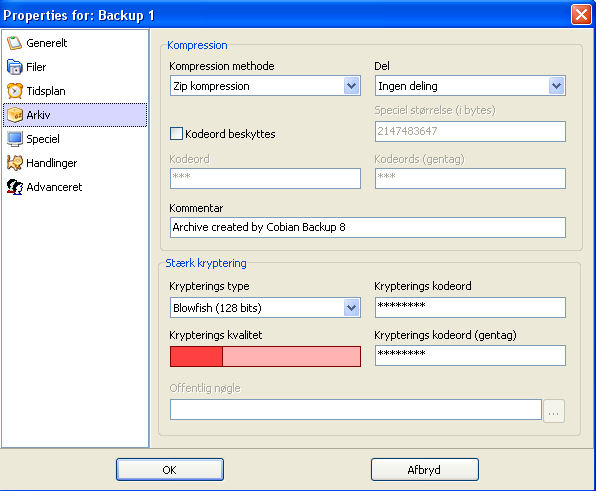
Cliquez maintenant sur OK, vos fichiers importants sont ainsi sécurisés complètement gratuitement et automatiquement à l'avenir. Enfin, il est important de placer la sauvegarde sur un lecteur différent de celui que vous sauvegardez. De cette façon, la sauvegarde est sécurisée si ce lecteur est défaillant. Une option évidente est de placer la sauvegarde sur un lecteur externe sécurisé contre le vol et l'incendie, afin que vos fichiers soient également protégés dans ces circonstances. Profitez-en !
Remarque : Si les fichiers que vous souhaitez sauvegarder occupent plusieurs gigaoctets, le processus de sauvegarde peut prendre beaucoup de temps si vous avez choisi de les compresser et de les chiffrer. Choisissez selon vos préférences.
